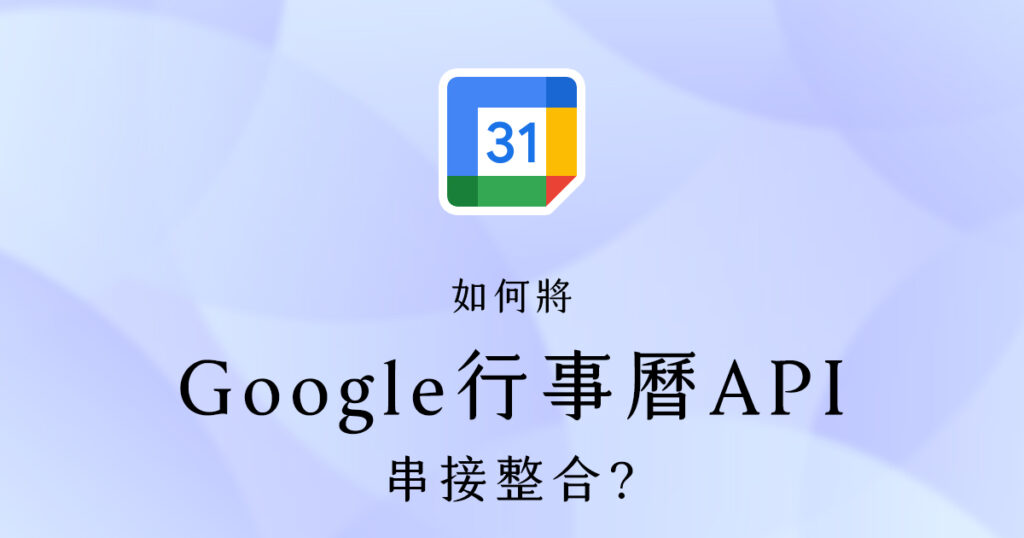由於許多架站會使用Google API的串聯整合,尤其預約型網站更是會使用Google行事曆API(Google Calendar API),其次還有Google地圖、Google雲端硬碟、Google信箱、Google表格、Youtube API、Social、廣告、Google Analytics等,族繁不及備載,更多相關API程式庫請參考Google API Library。
這篇文章將教會你如何從申請客戶端ID、客戶端密鑰到串接整合,關於Wordpress外掛-Amelia線上預約外掛如何串接Google行事曆完成預約型網站設計請參考Amelia線上預約外掛教學系列文章。
章節目錄
申請Google行事曆API客戶端 ID 和密鑰
- 首先,您需要有一個Google帳號,再前往 Google Cloud Console。
- 點擊上方(1)下拉選項後,點擊(2)NEW PROJECT以新增專案。
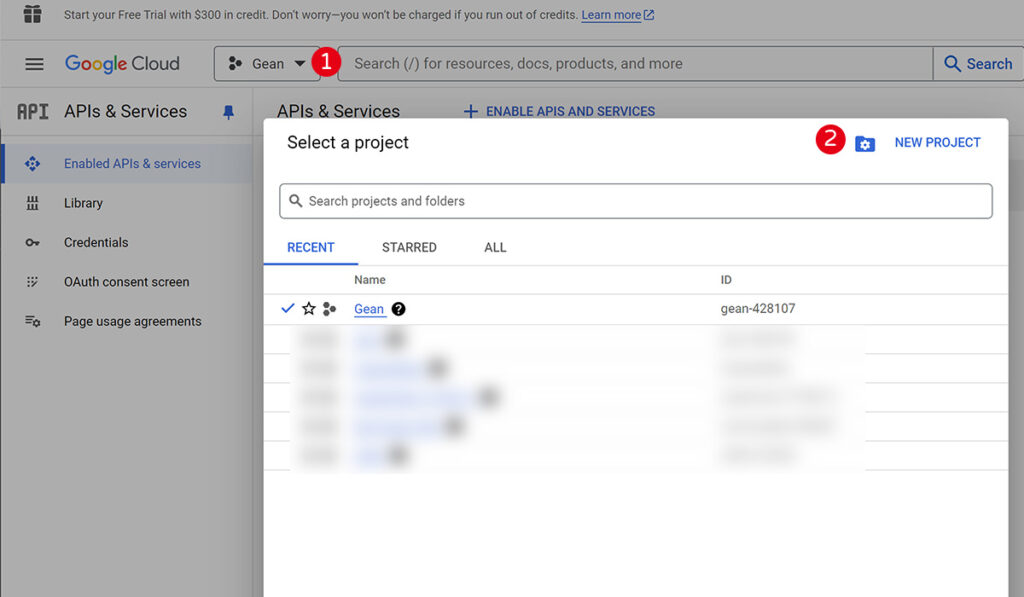
- 進入New Project後,請在Project name處填寫您的任意名稱,有辨識度即可,一般Location不用特意去選,最後點擊CREATE創建專案。
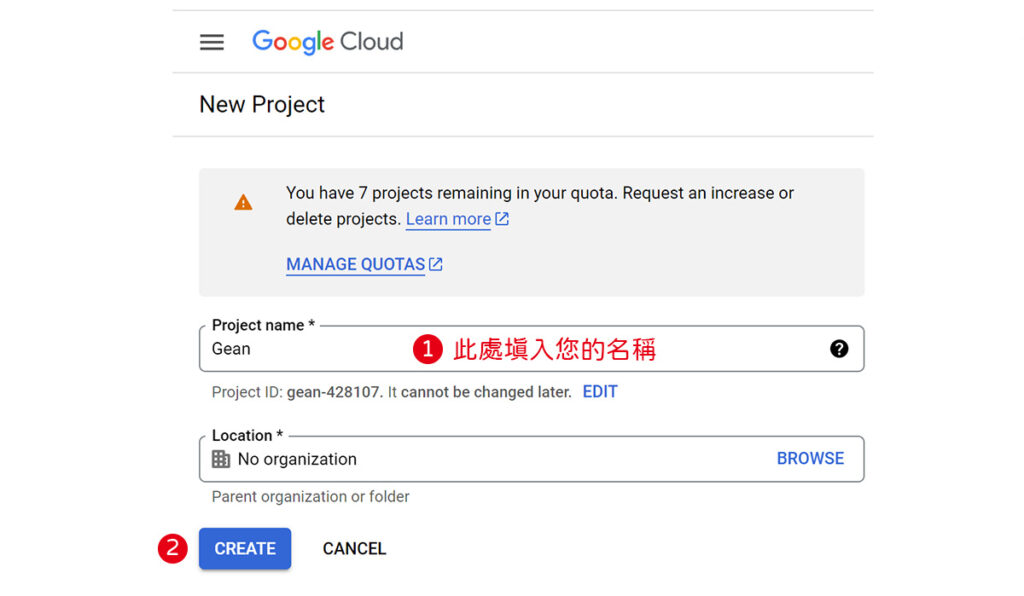
- 完成後將回到初始畫面,因為尚未申請任何API,所以未出現沒有任何API的畫面。
- 這時候點擊左側Library,將被引導至Google API 程式庫。
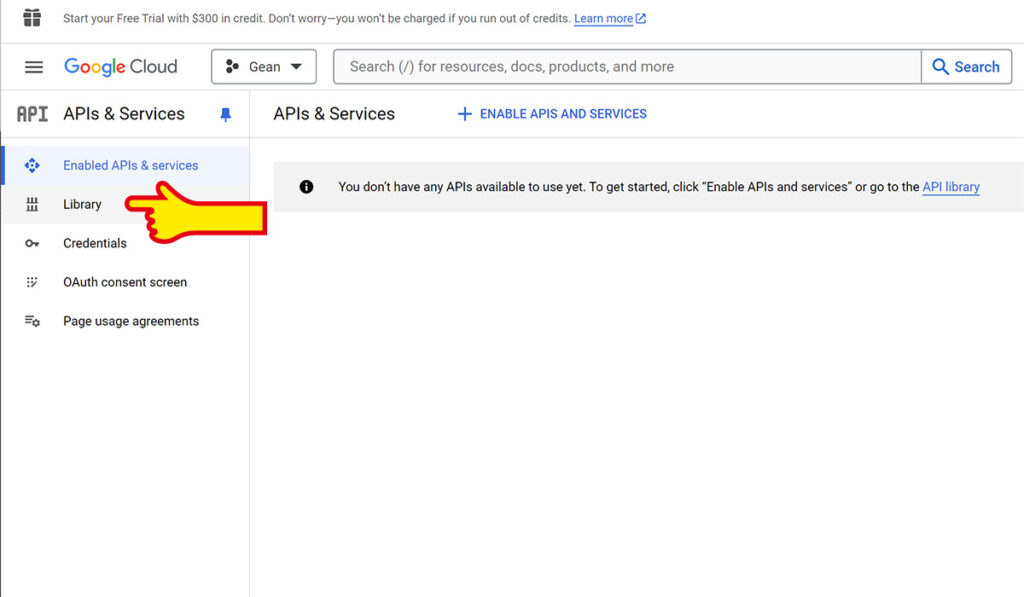
- 在Google API Library中搜尋(1)google calendar,點擊(2)Google Calendar API。
- 跳轉至Product details後,點擊(3)ENABLE進行啟動,畫面接著會跳轉回已啟用API與服務。
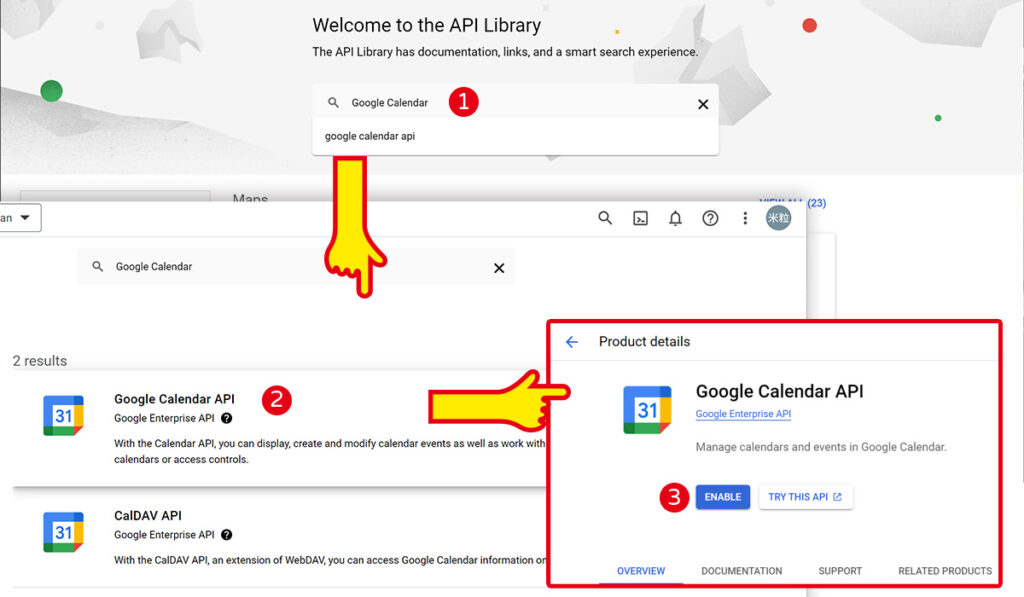
啟用Google日曆API
- 畫面回到已啟用API與服務頁面後,在Google Calendar API右側點擊CREATE CREDENTIALS建立憑證。
- 接著選擇Google Calendar API、User data,接著點選Next。
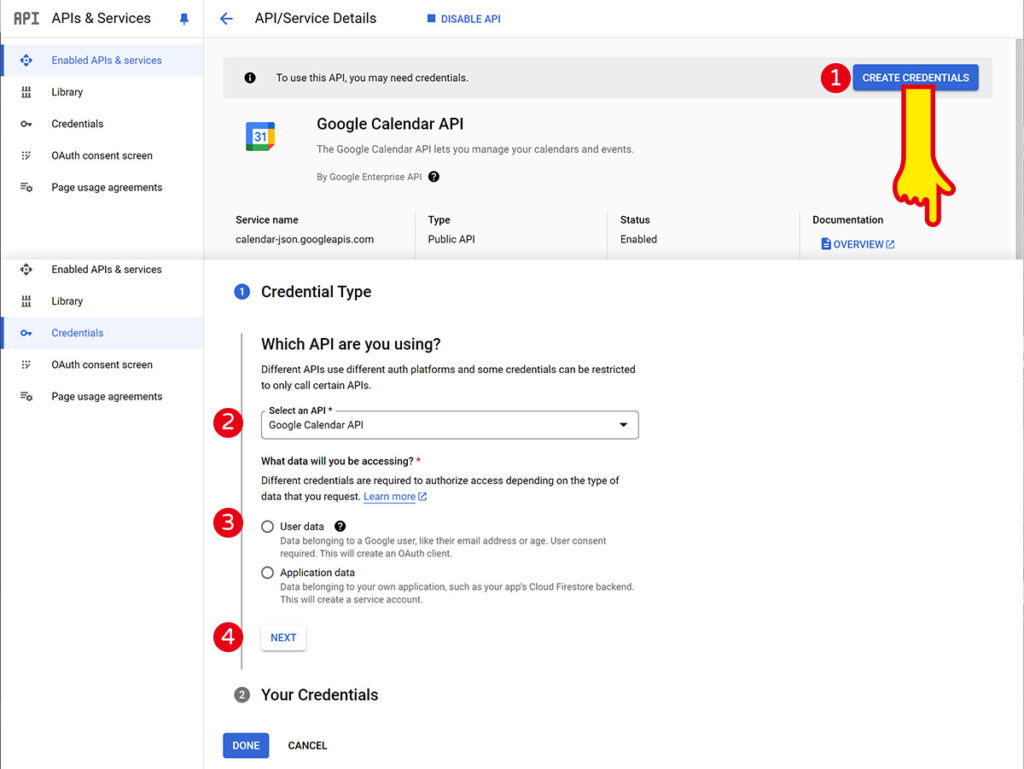
- 填寫您所要使用Google行事曆API的外掛 / APP名稱
- 選擇您接收信件的Email信箱
- 填寫開發人員的Email信箱(可填寫您本身的Email信箱)
- 點擊SAVE AND CONTINUE儲存並繼續
- 點選左方OAuth consent screen進行下一個步驟
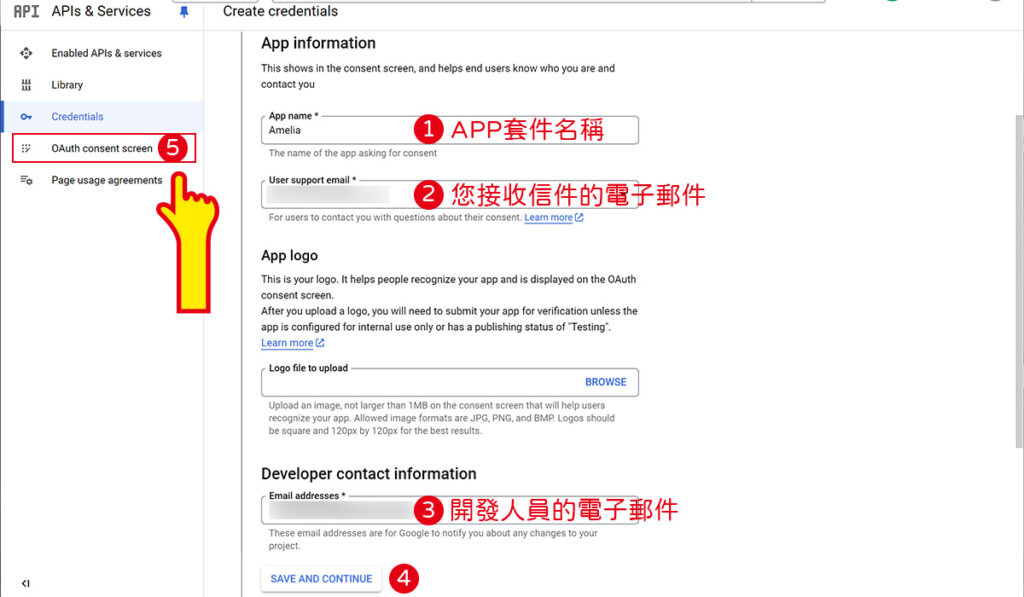
獲取OAuth同意
- 點擊PUBLISH APP後會彈出一個提醒視窗,再點擊CONFIRM即可,此時狀態會從Testing轉為In production。
- 如果您使用的是企業帳戶,預設使用者類型設定為內部,如果您要讓其他人能夠存取他們的Google帳號,請點擊MAKE EXTERNAL將狀態更改為In production。
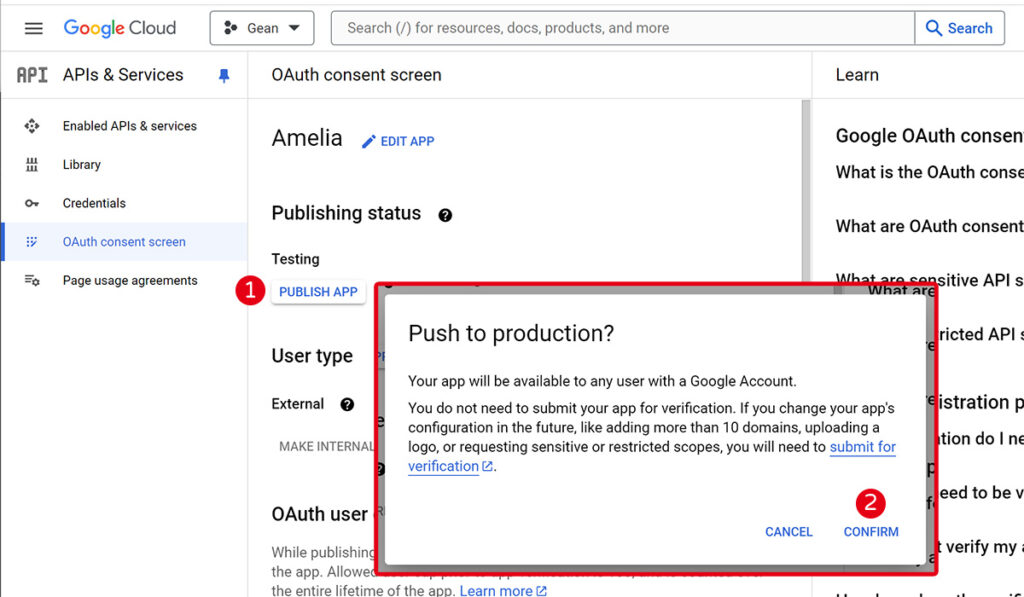
建立Google行事曆API憑證
- 點擊左方的Credentials進入頁籤。
- 點擊+CREATE CREDENTIALS進行憑證建立。
- 選擇OAuth client ID進行設定。
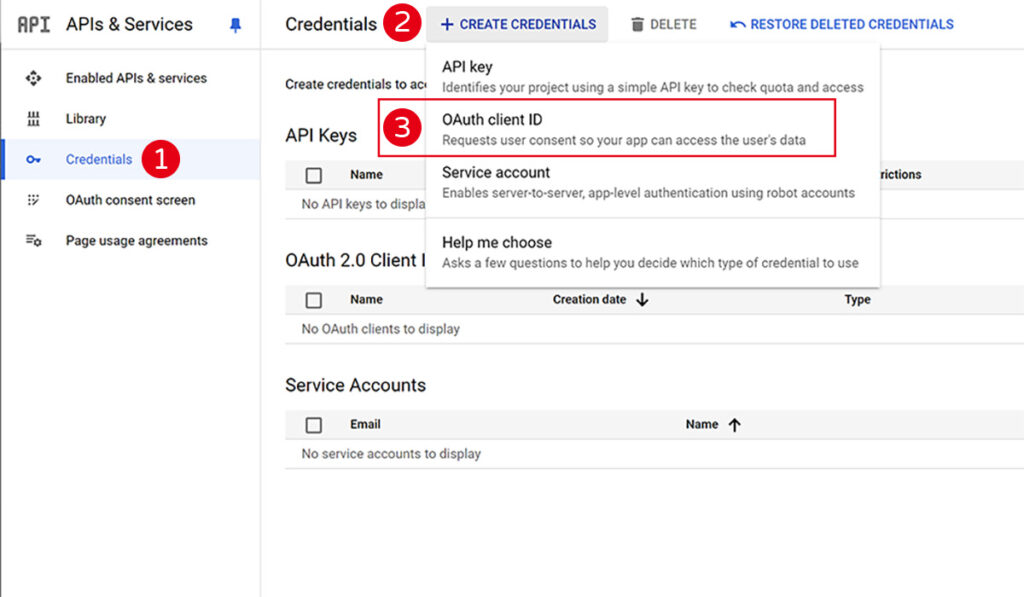
套用Google行事曆API至您的外掛,以Amelia線上預約外掛為例
- 選擇Web application
- 填寫您所要使用Google行事曆API的外掛 / APP名稱
- 輸入授權重定向 URI,以Amelia線上預約外掛為例,可至該外掛的設定→整合→Google日曆,找到重定向URL,將該網址貼回(3)Google API設置。
- 點擊最下方的CREATE創造,設定可能需要5分鐘到幾個小時才能生效。
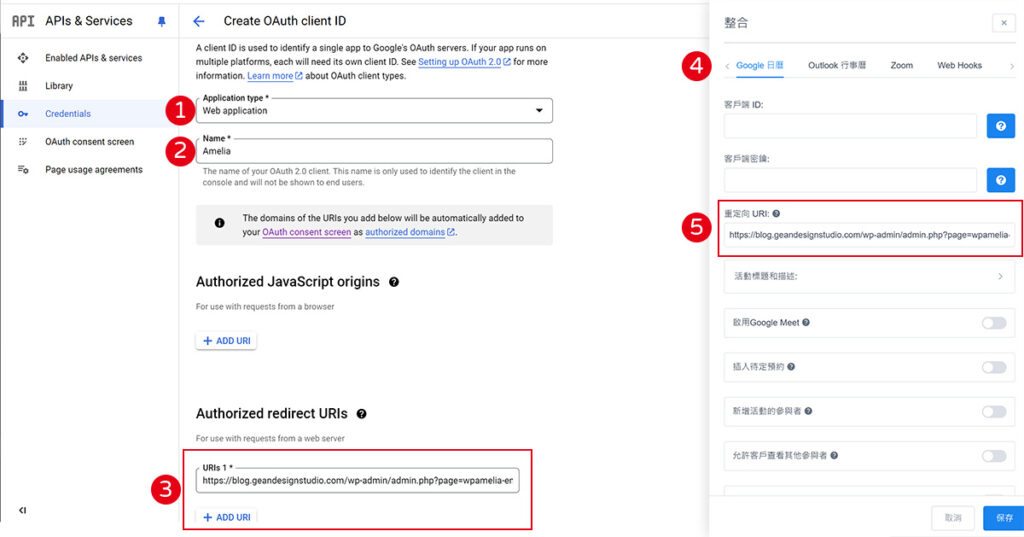
- 申請完成!
- 接著將Client ID及Client secret分別貼在外掛的指定地點即可,以Amelia線上預約外掛為例,會貼在設定→整合→Google日曆的客戶端ID及客戶端密鑰中。
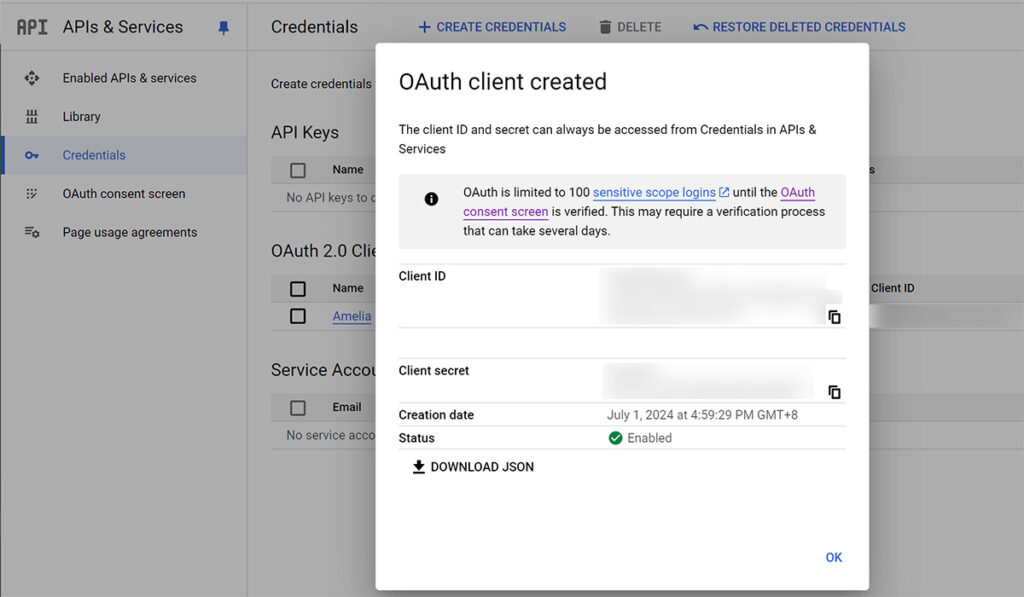
Google行事曆API串接整合完成
這篇Google行事曆API串接整合就介紹到這邊,如果未來忘記Client ID跟Client secret時,可以回到Google Cloud Console選擇當初申請的項目名稱(例如,Gean),點擊Credentials就可以看到當初申請的APP名稱了,點擊進去就可以重新複製囉。